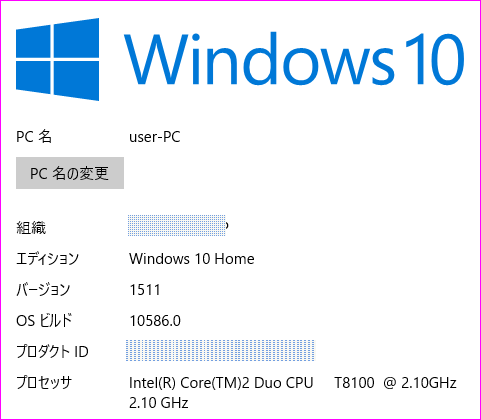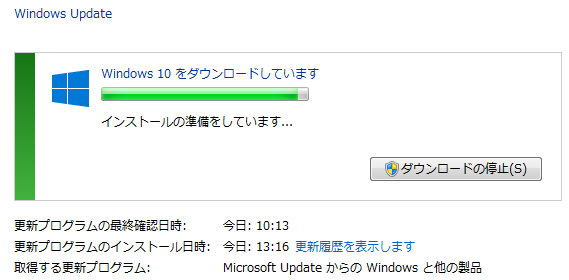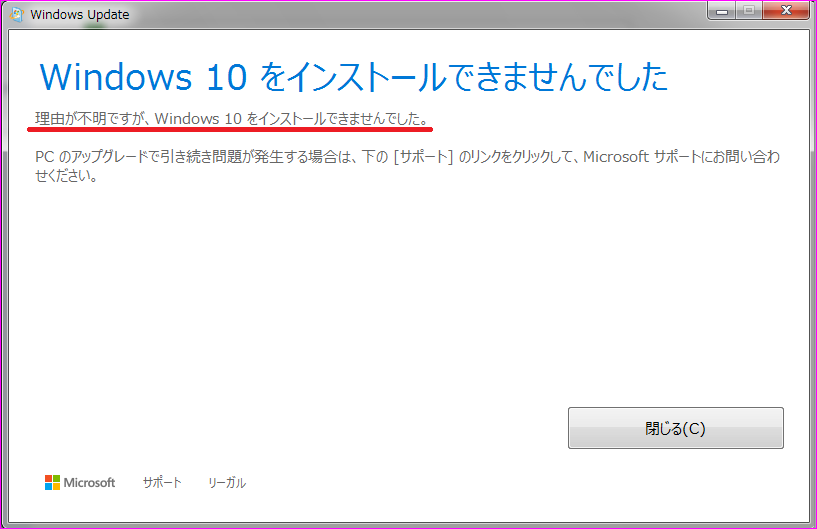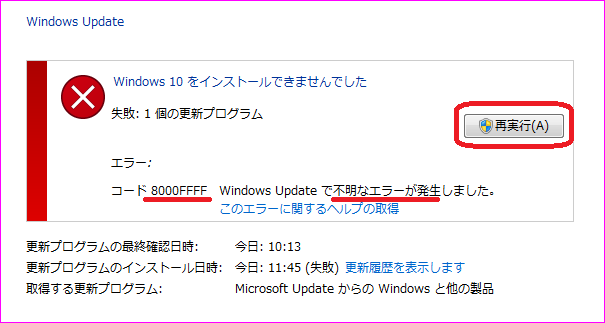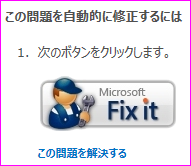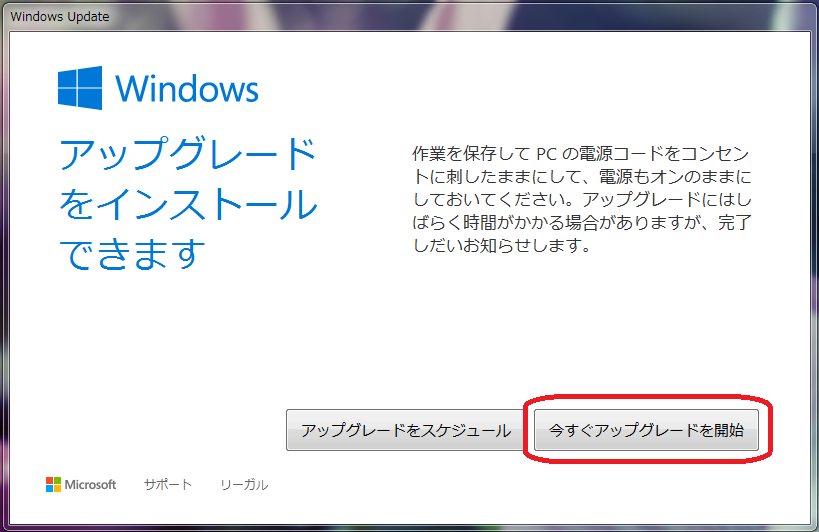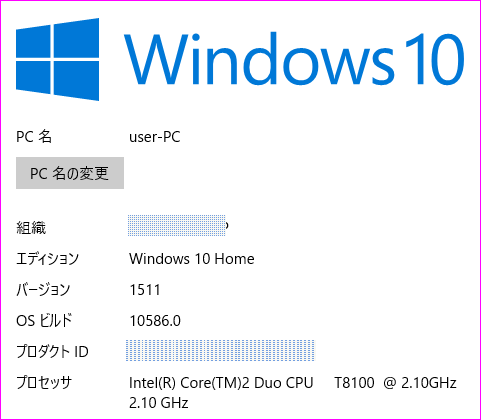Win10へアップグレード20160304
2016年3月4日
1.状況の説明
Win10への無料アップグレードは、昨年7月29日から始まり既に半年経ちました、今日では色々実施時の体験談等が沢山出てきている状況にある。
初期には自分でアップグレードした結果、従来使っていた機能が無くなってしまい、元のOSへ戻したいと言う相談が「所属クラブ」( パソコン楽らくクラブ http://ipaso.moo.jp/)主催の「何でも相談」で数件相次ぎ、クラブメンバー間では時期尚早でないかとささやかれた時期もありました。
無料期限切れを前にしてそろそろ仕事用のメインPC(win7)に於いても、遅ればせながらアップグレードしてもいいかなと思う様になりました。
今回は、一足先にかみさん専用機のWin7-PCをアップグレードして、そのやり方等を勉強する事にした。
やってみると、アップグレードできるシステム要件のチェックでは問題なかったのに、ダウンロード中エラーに見舞われ、一時作業がストップしてしまった。理由が不明・・・。
PCは業務用VistaをWin7に改造した、格安市販品であった為ちょっと不安だった。
しかし、エラー状況をアクションセンターで見ると、エラーコード(8000FFFF)が分かりWebで調べたら
Windows Update エラー 8000FFFF が発生した場合は、更新プログラムのダウンロードとインストールをブロックしている Windows レジストリ値が存在することを示しています。出典:(※1)下記2項2.のmicrosoftページより。
レジストリーをいじらずにこの問題を自動的に修正するには「Microsoft Fix it」で解決できそうである事も分かった。
しかし、指示通り「再実行ボタン」を押してダウンロードし直しました、この分時間は2倍かかったものの、今度は問題が出ずに「同意画面」や、「再起動画面」等がでて順調に作業は進み、アップグレードが完了しました。(上記の「Microsoft Fix it」は、今回は使う必要が無かった。)
今のところ初期的な問題はなさそうであるが、今後はWin10独特の操作方法にも慣れる必要があります。
2.関連図と説明
写真はクリックするとlightboxで拡大表示します。「 」ボタンのクリックで連続表示します。
」ボタンのクリックで連続表示します。